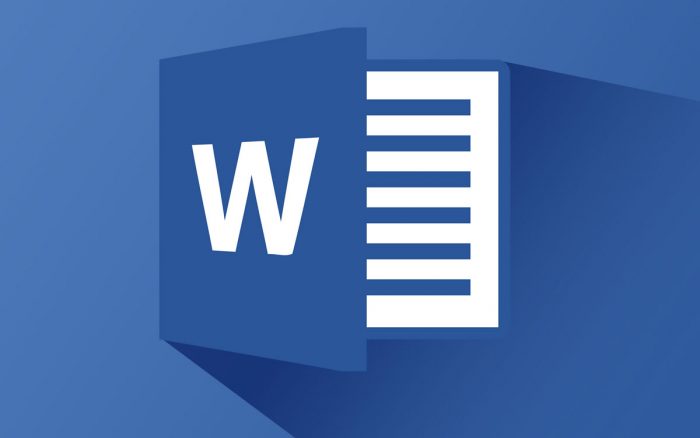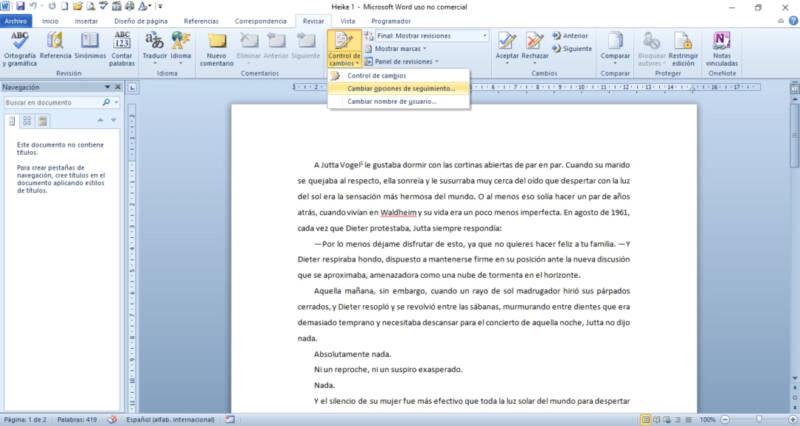O controle de alterações no Word é uma ferramenta valiosa para quem trabalha com documentos compartilhados e colaborativos. Ele permite rastrear todas as modificações feitas no documento e, se necessário, voltar a versões anteriores do texto em desenvolvimento.
É o tipo de solução que é amplamente adotada por muitos profissionais e usuários domésticos ou casuais, e um dos relevantes diferenciais da solução de escritório da Microsoft em relação aos seus concorrentes diretos.
Entretanto, nem todos os usuários gostam de visualizar as marcas de alterações no documento, e podem preferir desativar o controle de alterações.
Então, vamos mostrar neste artigo como é possível remover essas marcas do controle de alterações dos artigos no Word de forma simples.
Desativando o controle de alterações
Para desativar o controle de alterações no Word, basta ir para a guia Revisão e selecionar a opção Controle de alterações. Se o botão estiver amarelo, significa que o controle de alterações está ativado.
Para desativá-lo, basta pressionar o botão novamente. É importante lembrar que se compartilharmos o documento com outros usuários, eles ainda poderão ter acesso ao nosso controle de alterações, mesmo que o tenhamos desativado.
Além de desativar o controle de alterações, existem outras opções de visualização de revisões no Word, que podem se comportar de forma diferente, dependendo do cenário de ajuste que o usuário está no documento, ou da alteração que será feita no texto.
Vejamos:
- Revisão simples: mostra as marcas de revisão com uma linha vermelha na margem, para que possamos localizar rapidamente onde encontrá-las.
- Todas as revisões: se várias pessoas revisaram o mesmo documento, linhas coloridas diferentes aparecerão para diferentes revisores.
- Sem revisão: essa é outra maneira de remover alterações de controle no Word. Selecionar esta opção não exibirá nenhuma marcação.
- Original: mostra o documento como estava originalmente sem nenhuma alteração, embora as revisões ainda estejam ocultas.
Para alterar as opções de visualização de revisões, basta ir para a guia Revisão e selecionar a opção Acompanhamento > Todas as revisões. Lá, é possível personalizar as opções de visualização de acordo com as nossas necessidades.
E se alguma coisa der muito errado durante a produção ou edição do documento (algo que pode acontecer porque, convenhamos, são muitas pessoas trabalhando na mesma coisa), você pode desfazer tudo a qualquer momento, deixando o conteúdo no ponto onde tudo estava em ordem.
Por que esse ajuste é importante?
O controle de alterações no Word é especialmente válido quando várias pessoas estão trabalhando no mesmo documento. Ele permite que cada pessoa possa ver as modificações feitas por outras pessoas e deixar comentários explicando o motivo dessas mudanças.
Isso é útil tanto para trabalhos escolares quanto para documentos profissionais em que se trabalha em equipe. Com o aumento do trabalho remoto e colaborativo na nuvem, ferramentas como o controle de alterações se tornam ainda mais importantes para garantir a colaboração eficiente e produtiva.
Sei que um recurso semelhante está disponível no principal concorrente do Microsoft Word, como é o caso do Google Docs. Porém, o software da gigante de Redmond consegue entregar um recurso que se vale da proatividade para otimizar a produção do texto, com um comportamento singular que oferece vantagens para o trabalho colaborativo em ambientes corporativos ou escolares.